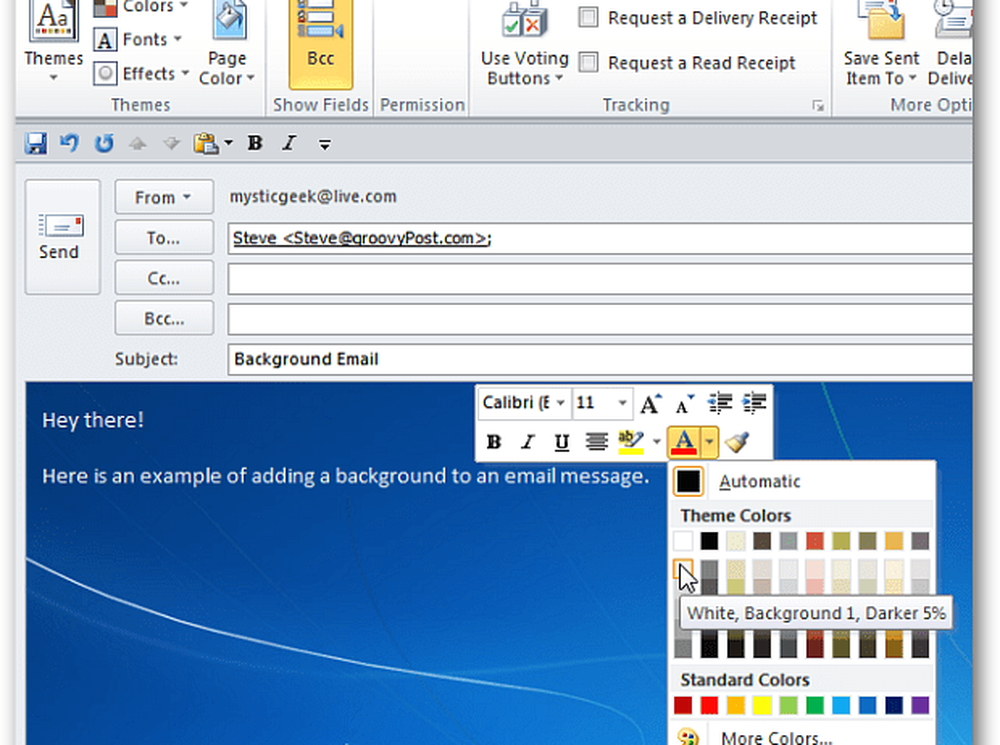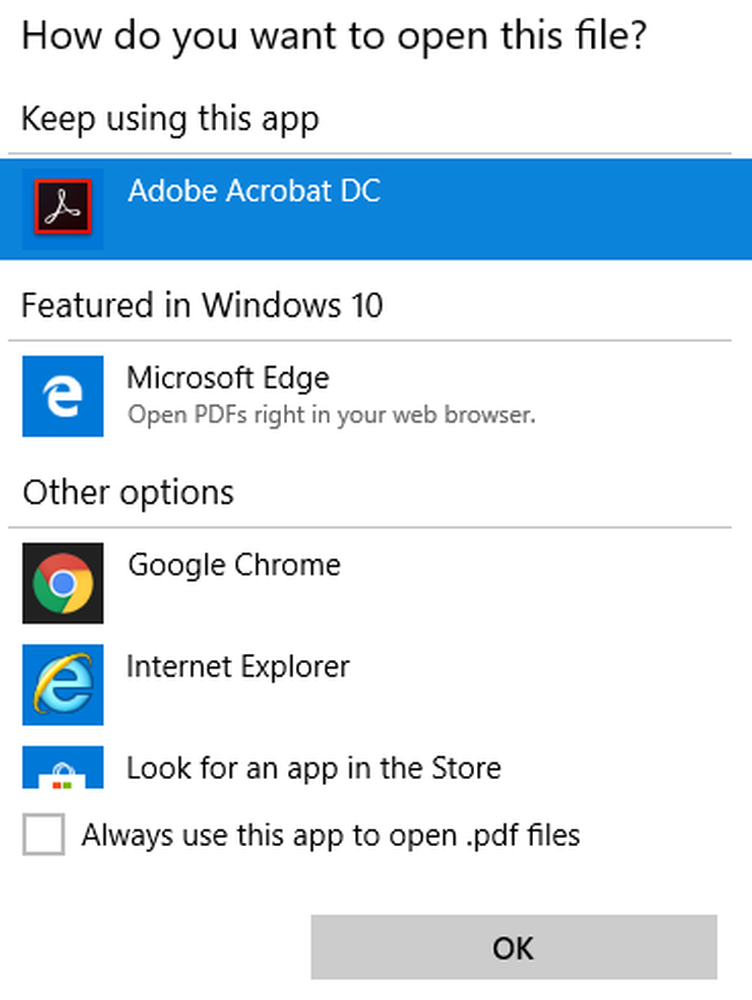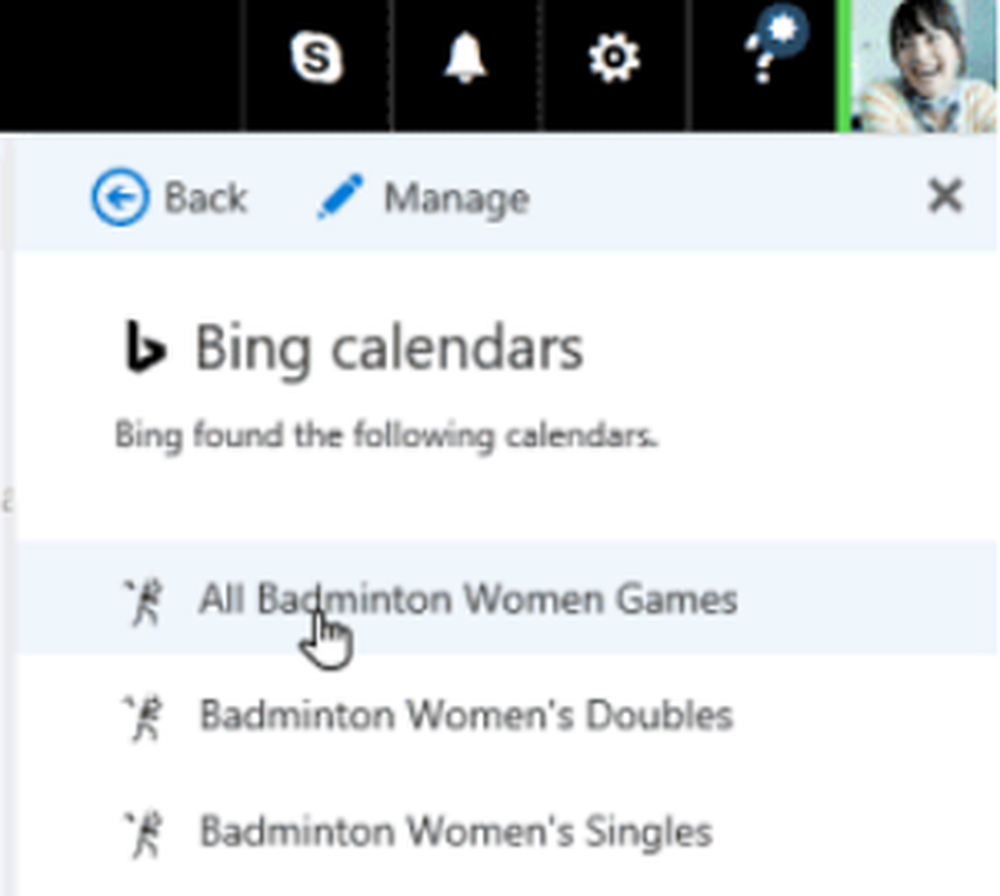Outlook nu răspunde, nu mai funcționează, îngheață sau se blochează
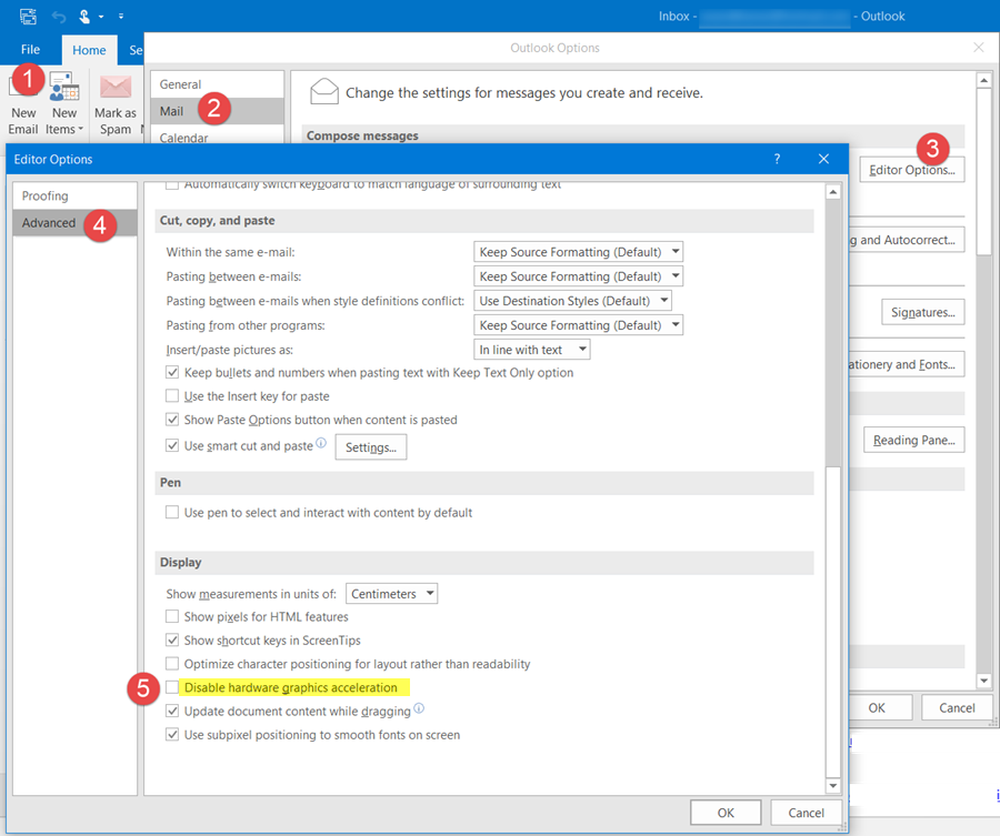
Dacă descoperiți că Outlook nu mai funcționează, nu răspunde sau blochează sau se blochează frecvent pe Windows 10/8/7, atunci această postare sugerează pașii de depanare pe care îi puteți încerca. Deși este întotdeauna o idee bună să optimizați și să accelerați Outlook din timp în timp, puteți întâmpina această problemă la un moment dat.
Outlook nu răspunde
1] Porniți Microsoft Outlook în modul Safe, fără aditivi. Pentru aceasta, deschideți caseta Run din meniul WinX, tastați Outlook / în condiții de siguranță și apăsați Enter. Dacă Outlook nu vă dă nici o problemă, este posibil ca unul dintre add-in-urile să creeze probleme. Aruncați o privire la programele dvs. de completare instalate în Outlook și le dezactivați selectiv, pentru a găsi infractorul.
2] Dezactivați accelerarea grafică hardware pentru Outlook și pentru a vedea dacă acest lucru vă ajută. Pentru aceasta, deschideți programul Outlook> Fișier> Opțiuni> E-mail> Compune mesaje> Butonul Opțiuni editor> Avansat.
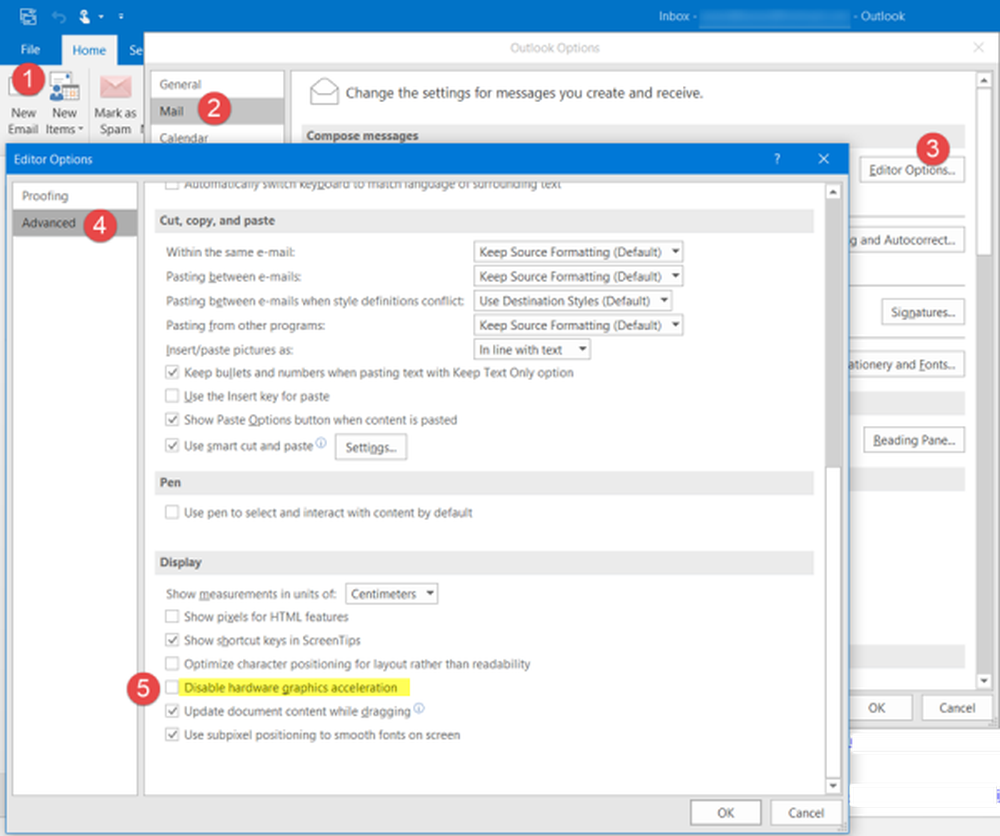
În secțiunea Afișare, verificați Dezactivați accelerarea grafică hardware și faceți clic pe OK / Aplicare și Ieșire. Reporniți Outlook și vedeți. În cazul în care face ca problema să dispară, atunci este probabil o problemă cu driverul video. Actualizați-l și vedeți.
Hardware Acceleration folosește hardware-ul calculatorului pentru a efectua o anumită sarcină și a funcționa mai repede decât ar fi posibil folosind software-ul. Dar acest lucru creează probleme pentru unii oameni. Deci, dezactivați este un lucru pe care îl puteți încerca dacă primiți un mesaj care nu răspunde la program.
Un lucru pe care doriți să îl știți este că atunci când dezactivați Accelerarea hardware pentru Outlook, acesta se oprește pentru toate programele Office.
3] În acel moment, dvs. Outlook poate fi ocupat efectuând alte procese, cum ar fi sincronizarea e-mailului, arhivarea articolelor vechi etc. În astfel de momente, Outlook poate răspunde lent. În astfel de situații, este mai bine să lăsați Outlook să-și îndeplinească sarcina.
4] Dacă aveți a dosarul imens de date Outlook, atunci acest lucru poate provoca înghețări temporare, deoarece Outlook necesită timp pentru a deschide fiecare e-mail sau dosar de date. Aceste fișiere de date Outlook pot fi fie fișiere personale (.pst), fie fișiere offline (.ost).Comportamentul așteptat este după cum urmează, în funcție de dimensiunea fișierului de date .pst sau .ost .:
- Până la 5 GB: Experiență bună pe majoritatea hardware-urilor.
- 5 până la 10 GB: Dacă aveți un hard disk rapid și o mulțime de memorie RAM, experiența dvs. va fi bună. Pe ceilalți, este posibil să apară pauze de aplicare până când unitățile răspund.
- 10 până la 25 GB: Când fișierul .ost atinge această cifră, așteptați pauze frecvente pe cele mai multe hard disk-uri.
- 25 GB sau mai mare: Dacă fișierul dvs. .ost traversează această dimensiune, pot fi așteptate pauze sau înghețări, în special în timp ce descărcați mesaje noi de e-mail sau sincronizați multe fluxuri RSS.
Deci, dacă puteți, ștergeți e-mailurile nedorite pentru a reduce dimensiunea și pentru a vă asigura că este activată arhivarea automată a elementelor vechi din Outlook.
5] Există încă un lucru pe care să-l puteți face. Microsoft a oferit Inbox Repair Tool precum și o Fix It, care vă permite să recuperați foldere și elemente din fișierele personale corupte sau din fișierele .pst. Poate chiar să recupereze elementele dintr-un fișier offline sau din fișiere .ost. Instrumentul de verificare a integrității OST vă va ajuta să remediați fișierele .ost corupte. Utilizați Instrumentul de reparare Inbox sau Scanpst.exe pentru a repara și optimiza datele Outlook.
6] Există și câteva comandă care vă poate ajuta să resetați, să restaurați sau să remediați anumite funcții Outlook. Aruncati o privire la acest post - Depanarea problemelor Microsoft Outlook, pentru a afla mai multe despre acest lucru.
7] Utilizați Microsoft Office Configuration Analyzer Tool. Acesta oferă un raport detaliat al programelor dvs. Office instalate și evidențiază probleme cunoscute.
8] Dacă primiți Outlook a întâmpinat o problemă și trebuie să închidă eroarea, curățarea profilului Outlook este o opțiune pe care o puteți lua în considerare.
9] Această postare vă va arăta cum să reparați un cont Outlook dacă Outlook nu se sincronizează.
10] Vedeți această postare primi Nu se poate porni Microsoft Outlook, Nu se poate deschide mesajul fereastra Outlook.
Dacă nimic nu ajută, bine, opțiunile rămase sunt de a repara programul Office sau de a crea un nou profil de utilizator și de a vedea.